
使用台式电脑的伙伴们经常会一个头疼的难题,每当惬意使用电脑影音或玩游戏时候,由于风扇噪音过大破坏氛围,急得想砸电脑的冲动都有。引起风扇噪音的有哪些呢?主机噪音大主要是由电源的风扇和CPU风扇,以及显卡的风扇所造成的。如果电脑主机没有侧盖保护就会更加严重。一般有风扇的扇叶偏心、CPU风扇转轴承缺油、风扇的转速高、灰尘积累太多等情况会导致风扇噪音大。关于这几种原因网上有较多的解决方法,就不老生常谈。

那么今天小兽来直接进入从风扇的本身来做切入点,毕竟“解铃还须系铃人”。台式主机风扇接口来说,基本分为3pin和4pin的两种风扇为主。在早期的风扇大部分都是以3pin为主,3根针插针分别负责12V供电,测速和地线等。这是DC模式的一种,不过只能通过调整风扇的电压来控制转速,不需要其他方式来支持,实际使用条件等限制使它不能根据实际情况来变速。有些主板是不支持3pin调速,即使支持也要看好电压是否高于风扇最低运行电压。

随着时间发展,已有支持PWM功能的4pin风扇,里面带有PWM模式电源管理芯片,不同的是多了根调速线。PWM模式原理是通过脉冲信号控制风扇转速,每秒有高达上万次的电压变化,能够精确调整风扇转速。在选购主板的时候就必须看好,有的是没有那么多4pin接口,大多接口只给CPU散热器风扇使用。
接下来我们直接进入主题如何给风扇调速
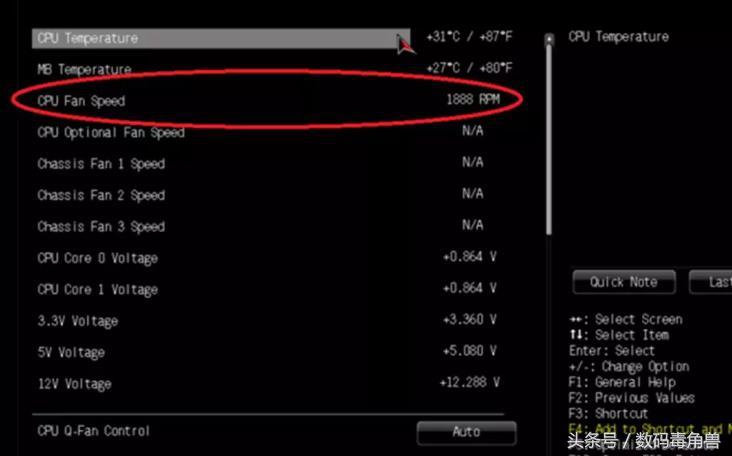
在主板BIOS里面直接在显示画红线栏目找到“CPU Fan Speed”栏,可以设置风扇转速,另外有部分主板还额外提供安静、均衡、性能等预设模式,也可以手动设置。

部分较新的主板可以直接调整风扇调速模式,以及画面中的转速曲线,甚至还有一些单独就调整好每个接口风扇,让风扇根据硬件条件下,实时运行设定下,GET到其中一个了嘛,非常的智能方便。
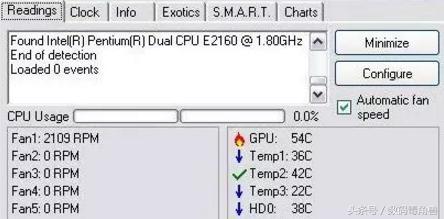
对于新手来说,进入BIOS完全看不懂,按照流程也操作也经常碰壁在所难免,那么除了进入BIOS外,我们还能软件控制调速,听起来方便多了。在软件控制调速最出名还得数老软件SpeedFan,由于推出年代较早,界面还是跟老古董机器一样不讨好,不过起码功能上还是简单实用的。许多主板厂商也会提供相关的专用调速软件,功能也五花八门,界面吸引眼球,在购买主板时候可以留意,或者根据主板型号到官网查找会有新的发现。
风扇集线器(HUB)

主板提供风扇接口有限,出现不够用情况很常见,我们还能选择1拖N接口的风扇集线器(HUB),N根风扇接口都能接在上面,解决困扰。
最后,通过以上认识以及解决方法后,我们得面临现实问题,在追求电脑强大的性能,又要追求风扇安静这是个矛盾的存在,将会考验投入的预算和精力成本的增加,除了要正视现实情况外。小兽觉得小伙伴们可以试试“被动解决方法”,除把机箱放在桌子下,也可以把机箱有多远就放多远,眼不见耳不听,完全可以无视以上操作,一招解决噪音。